Konfigurowanie programowego modułu równoważenia obciążenia sieci SDN w sieci szkieletowej programu VMM
Ten artykuł zawiera informacje na temat wdrażania programowego modułu równoważenia obciążenia (SLB) w sieci zdefiniowanej programowo (SDN).
SLB umożliwia równomierną dystrybucję ruchu sieciowego dzierżawcy i dzierżawcy między zasobami sieci wirtualnej, dzięki czemu wiele serwerów może obsługiwać to samo obciążenie w celu zapewnienia wysokiej dostępności i skalowalności. Dowiedz się więcej.
Program VMM umożliwia wdrożenie kontrolera sieci i programowego modułu równoważenia obciążenia. Po skonfigurowaniu usługi SLB można użyć funkcji multipleksowania i translatora adresów sieciowych w infrastrukturze SDN.
Program VMM 2022 zapewnia obsługę podwójnego stosu dla usługi SLB.
Uwaga
- Z programu VMM 2019 UR1 jedna połączona sieć jest zmieniana na Połączona sieć
- Program VMM 2019 UR2 lub nowszy obsługuje protokół IPv6.
Przed rozpoczęciem
Uwaga:
- Planowanie: Przeczytaj o planowaniu sieci zdefiniowanej przez oprogramowanie i przejrzyj topologię planowania w tym dokumencie. Na diagramie przedstawiono przykładową konfigurację 4-węzłową. Konfiguracja jest wysoce dostępna z trzema węzłami kontrolera sieci (VM) i trzema węzłami SLB/MUX. Przedstawia dwie dzierżawy z jedną siecią wirtualną podzieloną na dwie podsieci wirtualne w celu symulowania warstwy internetowej i warstwy bazy danych. Zarówno infrastruktura, jak i maszyny wirtualne dzierżawy mogą być redystrybuowane na dowolnym hoście fizycznym.
- Kontroler sieci: przed skonfigurowaniem równoważenia obciążenia musisz mieć kontroler sieci SDN wdrożony w sieci szkieletowej programu VMM, aby mieć uruchomioną infrastrukturę obliczeniową i sieciową.
- Certyfikat SSL: aby zaimportować szablon usługi SLB, należy przygotować certyfikat SSL. Certyfikat został udostępniony podczas wdrażania kontrolera sieci. Aby użyć certyfikatu przygotowanego we wdrożeniu kontrolera sieci dla usługi SLB, kliknij prawym przyciskiem myszy certyfikat i wyeksportuj go bez hasła w programie . Format CER. Umieść ją w bibliotece w folderze NCCertificate.cr utworzonym podczas konfigurowania kontrolera sieci.
- Szablon usługi: program VMM używa szablonu usługi do automatyzowania wdrażania usługi SLB. Szablony usług obsługują wdrażanie wielu węzłów na maszynach wirtualnych generacji 1 i 2. generacji.
- Maszyny wirtualne SLB: wszystkie maszyny wirtualne SLB muszą mieć zainstalowany system Windows Server 2016 lub nowszy z zainstalowanymi najnowszymi poprawkami.
- Sieć HNV: Upewnij się, że utworzono sieć dostawcy HNV w ramach weryfikacji nc. Dowiedz się więcej.
Kroki wdrażania
- Przygotuj certyfikat SSL: umieść certyfikat w bibliotece programu VMM.
- Pobierz szablon usługi: pobierz szablon usługi, który chcesz wdrożyć SLB/MUX.
- Utwórz tranzytowe sieci logiczne: musisz utworzyć sieci logiczne:
- Sieć logiczna dublowania sieci fizycznej tranzytowej (Frontonu).
- Prywatne wirtualne adresy IP (VIP) i publiczne sieci vip do przypisywania adresów VIP do usługi SLB.
- Tworzenie prywatnych i publicznych sieci logicznych adresów VIP: prywatne wirtualne adresy IP (VIP) i publiczne sieci VIP w celu przypisania adresów VIP do usługi SLB.
- Zaimportuj szablon usługi: zaimportuj i dostosuj szablon usługi SLB.
- Wdrażanie usługi SLB: wdróż usługę SLB jako usługę VMM i skonfiguruj właściwości usługi.
- Zweryfikuj wdrożenie: Skonfiguruj komunikację równorzędną BGP między wystąpieniem SLB/MUX i routerem BGP, przypisz publiczny adres IP do maszyny wirtualnej lub usługi dzierżawy i uzyskaj dostęp do maszyny wirtualnej lub usługi spoza sieci.
Przygotowywanie certyfikatu
Upewnij się, że certyfikat SSL utworzony podczas wdrażania kontrolera sieci jest kopiowany do folderu NCCertificate.cr.
Pobieranie szablonu usługi
- Pobierz folder SDN z repozytorium GitHub sieci Microsoft SDN i skopiuj szablony z modułu SLB szablonów>programu VMM do ścieżki lokalnej na serwerze programu VMM.>
- Wyodrębnij zawartość do folderu na komputerze lokalnym. Później zaimportujesz je do biblioteki.
Pobieranie zawiera dwa szablony:
- Szablon SLB Production Generation 1 VM.xml służy do wdrażania usługi SLB na maszynach wirtualnych generacji 1.
- Szablon SLB Production Generation 2 VM.xml służy do wdrażania usługi SLB na maszynach wirtualnych 2. generacji.
Oba szablony mają domyślną liczbę trzech maszyn wirtualnych, które można zmienić w projektancie szablonów usługi.
Zalecamy użycie uproszczonej topologii sieci SDN (dwóch sieci fizycznych) dla wdrożeń SLB. Pomiń tworzenie tranzytowej sieci logicznej, gdy jest używany uproszczony szablon topologii sieci SDN.
Tworzenie tranzytowej sieci logicznej
- Otwórz Kreatora tworzenia sieci logicznej i wprowadź nazwę i opcjonalny opis.
- W obszarze Ustawienia wybierz pozycję Jedna połączona sieć. Wybierz pozycję Utwórz sieć maszyn wirtualnych o tej samej nazwie , aby zezwolić maszynom wirtualnym na bezpośredni dostęp do tej sieci logicznej, a następnie pozycję Zarządzane przez kontroler sieci.
- W przypadku programu VMM 2019 UR1 i nowszych w obszarze Ustawienia wybierz pozycję Połączona sieć, a następnie wybierz pozycję Zarządzane przez kontroler sieci.
- W obszarze Ustawienia wybierz pozycję Połączona sieć, a następnie wybierz pozycję Zarządzane przez kontroler sieci.
- W obszarze Lokacja sieciowa dodaj informacje o lokacji sieciowej dla podsieci.
- Przejrzyj informacje podsumowanie i ukończ kreatora sieci logicznej.
Tworzenie puli adresów IP dla tranzytowej sieci logicznej
Jest to pula adresów IP, w której adresy IP są przypisywane do maszyn wirtualnych SLB/MUX i maszyny wirtualnej elementu równorzędnego BGP (jeśli wdrożono).
Jest to pula adresów IP, w której adresy IP są przypisywane do maszyn wirtualnych SLB/MUX i maszyny wirtualnej elementu równorzędnego BGP (jeśli wdrożono).
W programie VMM 2019 UR1 lub nowszym można utworzyć pulę adresów IP przy użyciu kreatora Tworzenie sieci logicznej.
Pulę adresów IP można utworzyć za pomocą kreatora Tworzenie sieci logicznej.
Uwaga
- Upewnij się, że używasz zakresu adresów IP odpowiadającego przestrzeni adresów IP sieci tranzytowej. Nie dołączaj pierwszego adresu IP podsieci do puli adresów IP, którą zamierzasz utworzyć. Jeśli na przykład dostępna podsieć ma wartość od .1 do .254, rozpocznij zakres od .2.
- Po utworzeniu sieci logicznej Tranzyt upewnij się, że ta sieć logiczna została skojarzona z profilem portu pasma przełącznika zarządzania utworzonym podczas wdrażania kontrolera sieci.
Utwórz pulę adresów IP:
Kliknij prawym przyciskiem myszy sieć >logiczną Utwórz pulę adresów IP.
Podaj nazwę i opcjonalny opis puli adresów IP i upewnij się, że wybrano poprawną sieć logiczną.
W obszarze Lokacja sieciowa wybierz podsieć, którą będzie obsługiwać ta pula adresów IP. Jeśli masz więcej niż jedną podsieć w ramach sieci dostawcy HNV, musisz utworzyć pulę statycznych adresów IP dla każdej podsieci. Jeśli masz tylko jedną witrynę (np. przykładową topologię), możesz wybrać pozycję Dalej.
W polu Zakres adresów IP skonfiguruj początkowy i końcowy adres IP. Nie używaj pierwszych trzech adresów IP dostępnej podsieci. Jeśli na przykład dostępna podsieć ma wartość od .1 do .254, rozpocznij zakres od .4 lub nowszej.
Następnie skonfiguruj domyślny adres bramy. Wybierz pozycję Wstaw obok pola Bramy domyślne, wprowadź adres i użyj domyślnej metryki. Opcjonalnie skonfiguruj usługi DNS i WINS.
Przejrzyj informacje podsumowania i wybierz pozycję Zakończ , aby ukończyć pracę kreatora.
Uwaga
Upewnij się, że sieć logiczna jest skojarzyna z profilem portu pasma przełącznika zarządzania.
Tworzenie sieci logicznych prywatnych i publicznych adresów VIP
Do przypisania adresu VIP i publicznego adresu VIP do usługi SLB Manager potrzebna jest pula prywatnych adresów VIP.
Uwaga
Procedura tworzenia obu jest podobna, ale istnieją pewne różnice.
Utwórz prywatny adres VIP:
- Uruchom Kreatora tworzenia sieci logicznej. Wprowadź nazwę i opcjonalny opis dla tej sieci.
- W obszarze Ustawienia wybierz pozycję Jedna połączona sieć. Wybierz pozycję Utwórz sieć maszyn wirtualnych o tej samej nazwie, aby umożliwić maszynom wirtualnym bezpośredni dostęp do tej sieci logicznej. Wybierz pozycję Zarządzane przez kontroler sieci.
- W obszarze Ustawienia wybierz pozycję Jedna połączona sieć. Wybierz pozycję Utwórz sieć maszyn wirtualnych o tej samej nazwie, aby umożliwić maszynom wirtualnym bezpośredni dostęp do tej sieci logicznej. Wybierz pozycję Zarządzane przez kontroler sieci.
W polu Ur1 lub nowszym w obszarze Ustawienia wybierz pozycję Połączona sieć i wybierz pozycję Zarządzane przez kontroler sieci.
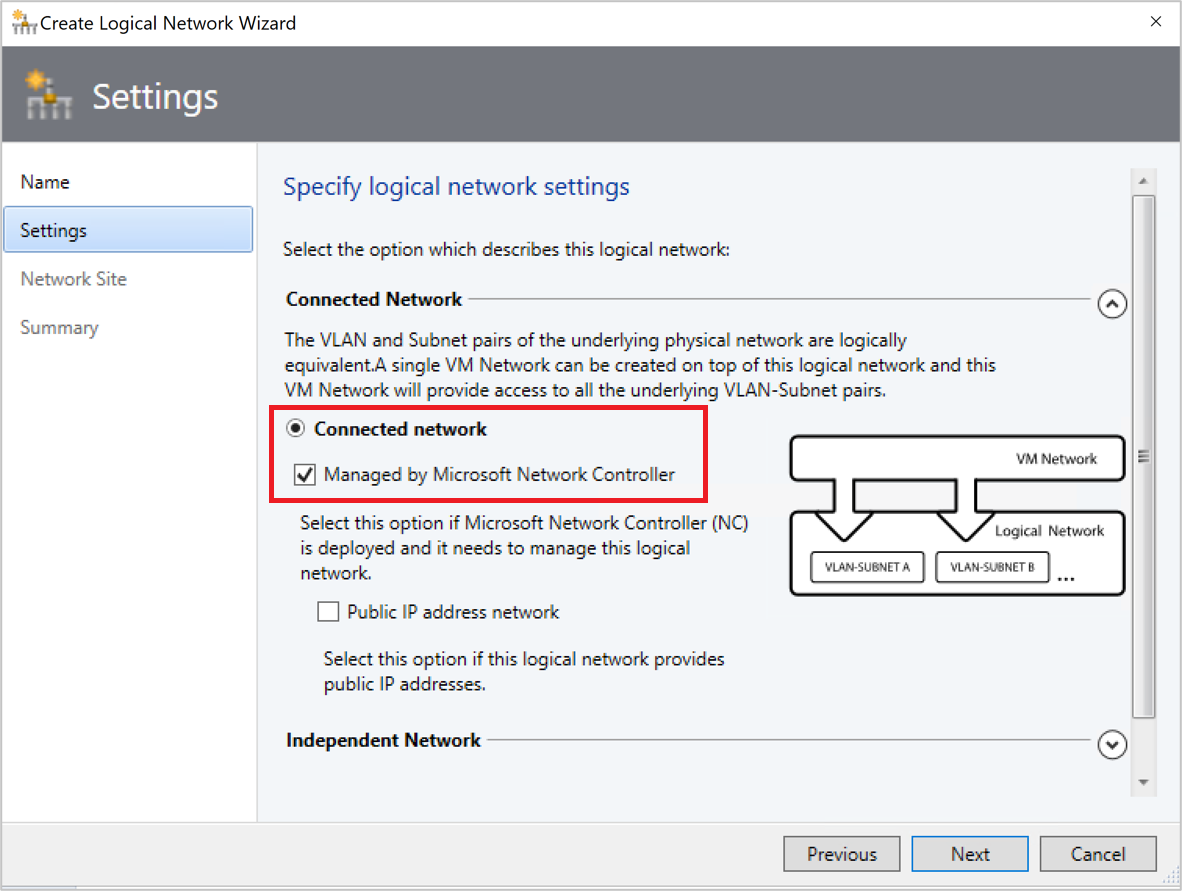
- W obszarze Lokacja sieciowa dodaj informacje o lokacji sieciowej dla sieci logicznej prywatnych adresów VIP.
- Przejrzyj informacje o podsumowaniu i ukończ pracę kreatora.
Utwórz publiczny adres VIP:
- Uruchom Kreatora tworzenia sieci logicznej. Wprowadź nazwę i opcjonalny opis dla tej sieci.
- W obszarze Ustawienia wybierz pozycję Jedna połączona sieć. Wybierz pozycję Utwórz sieć maszyn wirtualnych o tej samej nazwie, aby umożliwić maszynom wirtualnym bezpośredni dostęp do tej sieci logicznej. Wybierz pozycję Zarządzane przez kontroler sieci i Sieć publicznych adresów IP.
W obszarze Ustawienia wybierz pozycję Jedna połączona sieć. Wybierz pozycję Utwórz sieć maszyn wirtualnych o tej samej nazwie, aby umożliwić maszynom wirtualnym bezpośredni dostęp do tej sieci logicznej. Wybierz pozycję Zarządzane przez kontroler sieci.
W obszarze Ur1 lub nowszym w obszarze Ustawienia wybierz pozycję Połączona sieć i wybierz pozycję Zarządzana przez kontroler sieci i sieć publicznych adresów IP.
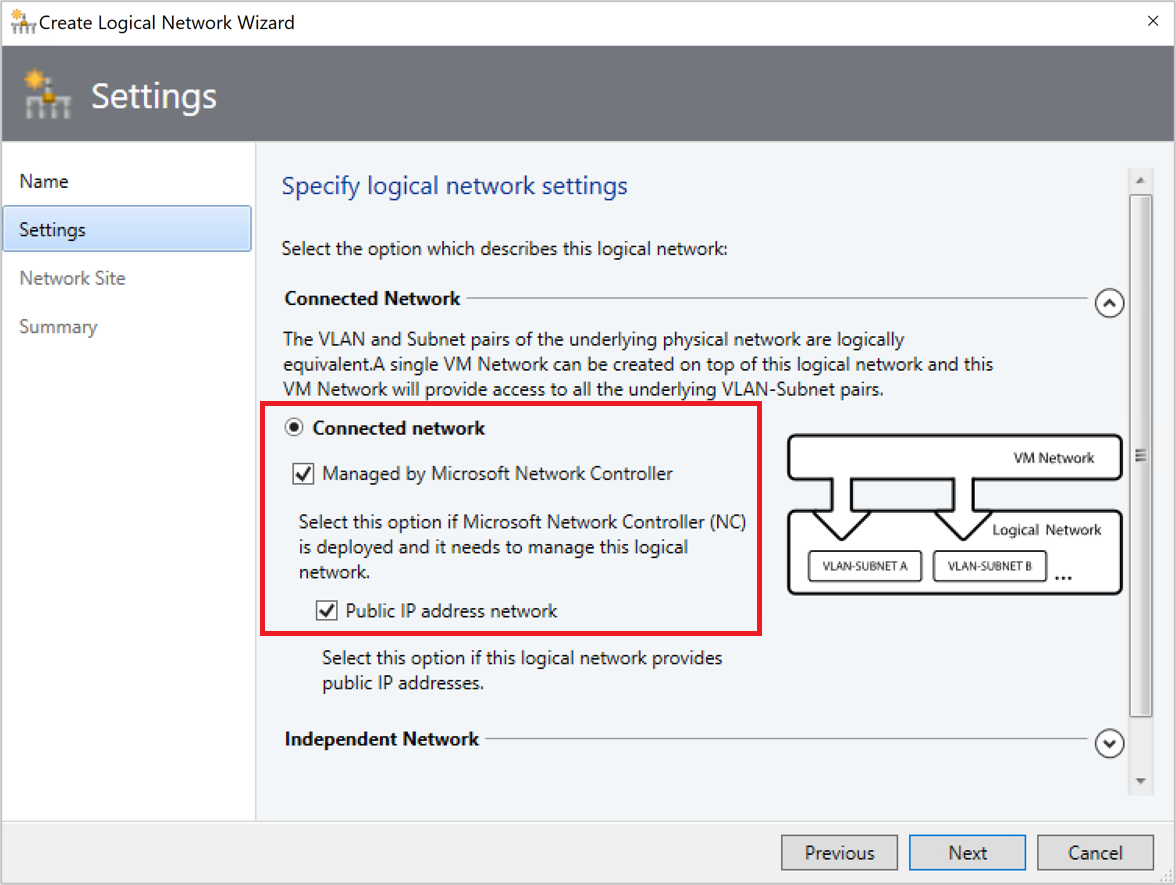
- W obszarze Lokacja sieciowa dodaj informacje o lokacji sieciowej dla sieci logicznej publicznego adresu VIP.
- Przejrzyj informacje o podsumowaniu i ukończ pracę kreatora.
Tworzenie pul adresów IP dla prywatnych i publicznych sieci VIP
- Kliknij prawym przyciskiem myszy sieć >logiczną prywatnych adresów VIP Utwórz pulę adresów IP.
- Podaj nazwę i opcjonalny opis puli adresów IP i upewnij się, że wybrano poprawną sieć logiczną.
- Zaakceptuj domyślną lokację sieciową i wybierz przycisk Dalej.
- W polu Zakres adresów IP skonfiguruj początkowy i końcowy adres IP.
Uwaga
Nie używaj pierwszego adresu IP dostępnej podsieci. Jeśli na przykład dostępna podsieć ma wartość od .1 do .254, rozpocznij zakres od .2 lub nowszej.
- W polu Zakres adresów IP skonfiguruj początkowy i końcowy adres IP. Określ pulę adresów IPv6, jeśli używasz przestrzeni adresowej IPv6.
Uwaga
Nie używaj pierwszego adresu IP dostępnej podsieci. Jeśli na przykład dostępna podsieć ma wartość od .1 do .254, rozpocznij zakres od .2 lub nowszej.
Maksymalna liczba adresów dozwolonych w jednym zakresie adresów VIP to 1024.
- W polu Zakres adresów IP skonfiguruj początkowy i końcowy adres IP. Dodaj podsieć IPv6 do lokacji sieciowej i utwórz pule adresów IPv6, jeśli używasz przestrzeni adresowej IPv6.
Uwaga
- Dodaj pule adresów IPv6 podczas dołączania SLB.
- Nie używaj pierwszego adresu IP dostępnej podsieci. Jeśli na przykład dostępna podsieć ma wartość od .1 do .254, rozpocznij zakres od .2 lub nowszej.
- Maksymalna liczba adresów dozwolonych w jednym zakresie adresów VIP to 1024.
- W obszarze Adresy IP zarezerwowane dla adresów VIP modułu równoważenia obciążenia wprowadź zakres adresów IP w podsieci. Musi być zgodny z określonymi adresami początkowymi i końcowymi.
- Nie musisz podawać informacji o bramie, systemie DNS ani WINS, ponieważ ta pula jest używana do przydzielania adresów IP dla adresów VIP tylko za pośrednictwem kontrolera sieci. Wybierz przycisk Dalej , aby pominąć te ekrany. Wprowadź adres i użyj domyślnej metryki. Opcjonalnie skonfiguruj usługi DNS i WINS.
- Przejrzyj informacje podsumowania i wybierz pozycję Zakończ , aby ukończyć pracę kreatora.
- Powtórz procedurę dla publicznej sieci logicznej adresów VIP; tym razem wprowadź zakres adresów IP dla sieci publicznej.
Importowanie szablonu usługi
Zaimportuj szablon usługi do biblioteki programu VMM. W tym przykładzie zaimportujemy szablon generacji 2.
Wybierz pozycję Importuj szablon biblioteki>.
Przejdź do folderu szablonu usługi, wybierz plik SLB Production Generation 2 VM.xml .
Zaktualizuj parametry środowiska podczas importowania szablonu usługi.
Uwaga
Zasoby biblioteki zostały zaimportowane podczas wdrażania kontrolera sieci.
- WinServer.vhdx: wybierz obraz wirtualnego dysku twardego, który został przygotowany i zaimportowany wcześniej podczas wdrażania kontrolera sieci.
- NCCertificate.cr: ten zasób biblioteki zawiera skrypty używane do konfigurowania kontrolera sieci. Zamapuj na zasób biblioteki NCCertificate.cr w bibliotece programu VMM.
- EdgeDeployment.cr: mapuj na zasób biblioteki EdgeDeployment.cr w bibliotece programu VMM.
Pamiętaj, że musisz skopiować element . Certyfikat CER utworzony wcześniej w folderze NCCertificate.cr .
Na stronie Podsumowanie przejrzyj szczegóły i wybierz pozycję Importuj.
Uwaga
Szablon usługi można dostosować. Dowiedz się więcej.
Wdrażanie usługi SLB
Teraz wdróż wystąpienie usługi SLB/MUX.
Wybierz szablon> usługi SLB Production Generation 2 VM.xml Konfiguruj wdrożenie. Wprowadź nazwę i opcjonalne miejsce docelowe wystąpienia usługi. Miejsce docelowe musi być mapowane na grupę hostów zawierającą skonfigurowane hosty.
W sekcji Ustawienia sieci zamapuj element TransitNetwork na sieć tranzytową maszyny wirtualnej i pozycję ZarządzanieSieć do sieci zarządzania maszynami wirtualnymi.
Uwaga
- Sieć tranzytowa nie ma zastosowania w przypadku korzystania z uproszczonych szablonów topologii.
- Po zakończeniu mapowania zostanie wyświetlony ekran Wdrażanie usługi . Zazwyczaj wystąpienia maszyn wirtualnych są początkowo czerwone. Wybierz pozycję Odśwież podgląd , aby automatycznie znaleźć odpowiednie hosty dla maszyny wirtualnej.
Po lewej stronie okna Konfigurowanie wdrożenia skonfiguruj ustawienia zgodnie z opisem w poniższej tabeli:
Ustawienie Wymaganie Opis Sieć tranzytowa Wymagania Sieć tranzytowej maszyny wirtualnej. Administrator lokalny Wymagania Wybierz konto Uruchom jako w swoim środowisku, które będzie używane jako administrator lokalny na maszynach wirtualnych. Nazwa użytkownika musi być administratorem. Sieć zarządzania Wymagania Wybierz sieć maszyn wirtualnych zarządzania utworzoną na potrzeby zarządzania hostami. MgmtDomainAccount Wymagania Wybierz konto Uruchom jako z uprawnieniami, aby dodać maszyny wirtualne SLB/MUX do domeny usługi Active Directory skojarzonej z kontrolerem sieci. Może to być to samo konto, które zostało użyte w usłudze MgmtDomainAccount podczas wdrażania kontrolera sieci. MgmtDomainFQDN Wymagania Nazwa FQDN domeny usługi Active Directory, która zostanie przyłączona do maszyn wirtualnych SLB/MUX. SelfSignedConfiguration Wymagania Określ wartość True , jeśli używany certyfikat ma podpis własny. Po skonfigurowaniu tych ustawień wybierz pozycję Wdróż usługę , aby rozpocząć zadanie wdrażania usługi. Czas wdrażania będzie się różnić w zależności od sprzętu, ale zazwyczaj wynosi od 30 do 60 minut.
Jeśli nie używasz licencjonowanego zbiorczo dysku VHDX lub jeśli dysk VHDX nie ma klucza produktu z pliku odpowiedzi, wdrożenie zostanie zatrzymane na stronie Klucz produktu podczas aprowizacji maszyn wirtualnych SLB/MUX. Musisz ręcznie uzyskać dostęp do pulpitu maszyny wirtualnej i pominąć lub wprowadzić klucz produktu.
Po zakończeniu zadania wdrażania usługi sprawdź, czy usługa jest wyświetlana na maszynach wirtualnych i usługach>>Informacje o sieci maszyn wirtualnych dla usług. Kliknij prawym przyciskiem myszy usługę i sprawdź, czy stan jest wdrożony we właściwościach.
Po wdrożeniu sprawdź, czy usługa jest wyświetlana w obszarze Wszystkie hosty>>Informacje o sieci maszyny wirtualnej dla usług. Kliknij prawym przyciskiem myszy właściwości usługi >SLB MUX i sprawdź, czy stan jest wdrożony. Jeśli wdrożenie SLB/MUX zakończy się niepowodzeniem, przed podjęciem próby ponownego wdrożenia SLB upewnij się, że wystąpienie usługi zakończyło się niepowodzeniem.
Jeśli chcesz skalować w poziomie lub skalować wdrożone wystąpienie usługi modułu równoważenia obciążenia oprogramowania, przeczytaj ten blog.
Uwaga
Po wdrożeniu usługi SLB wyłącz rejestrację DNS na wirtualnej karcie sieciowej podłączonej do sieci tranzytowej maszyny wirtualnej na wszystkich maszynach wirtualnych MUX SLB.
Konfigurowanie roli SLB i właściwości SLB/MUX
Uwaga
Przed kontynuowaniem upewnij się, że utworzono sieć logiczną HNV PA.
Po wdrożeniu usługi można skonfigurować jej właściwości. Należy skojarzyć wystąpienie usługi SLB wdrożone z kontrolerem sieci, a następnie skonfigurować komunikację równorzędną BGP między wystąpieniem SLB/MUX a przełącznikiem TOR lub elementem równorzędnym routera BGP.
- Wybierz pozycję Usługa sieci szkieletowa>. Kliknij prawym przyciskiem myszy właściwości usługi >kontrolera sieci.
- Wybierz kartę Usługi Przeglądanie roli skojarzonej z usługą> modułu równoważenia>obciążenia. >
- Wybierz utworzone wcześniej wystąpienie usługi SLB/MUX. Wybierz konto Uruchom jako.
- W przypadku adresu IP zarządzania użyj adresu IP z utworzonej wcześniej puli prywatnych adresów VIP. Opcjonalnie określ zakresy adresów IP, które mają zostać wykluczone z translatora adresów sieciowych dla ruchu wychodzącego. W obszarze Pule adresów VIP SLBM wybierz pule prywatnych i publicznych adresów VIP do publikowania w sieci NC.
- Wybierz wystąpienie SLB/MUX wymienione w obszarze Rola modułu równoważenia obciążenia w kreatorze. Wprowadź lokalną nazwę ASN dla centrum danych i szczegóły dotyczące urządzeń lub elementów równorzędnych BGP, z których może się łączyć usługa SLB/MUX.
- Wybierz przycisk OK.
Wystąpienie usługi SLB jest teraz skojarzone z usługą SLBM i musisz zobaczyć wystąpienie maszyny wirtualnej SLB/MUX ze wszystkimi ustawieniami wymienionymi w ramach roli modułu równoważenia obciążenia.
Weryfikowanie wdrożenia
Po wdrożeniu usługi SLB/MUX można zweryfikować wdrożenie, konfigurując komunikację równorzędną BGP między wystąpieniem SLB/MUX i routerem BGP, przypisując publiczny adres IP do maszyny wirtualnej lub usługi dzierżawy oraz uzyskując dostęp do maszyny wirtualnej lub usługi dzierżawy spoza sieci.
Aby sprawdzić poprawność, użyj następującej procedury:
Wprowadź szczegóły routera zewnętrznego w kreatorze. Na przykład:
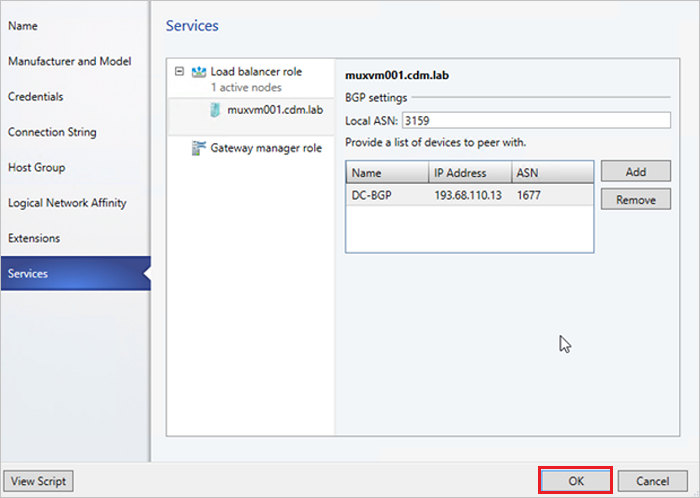
Wybierz przycisk OK , aby ukończyć konfigurację wystąpienia usługi SLB/MUX.
Sprawdź okno Zadania, aby sprawdzić, czy rola usługi Update Fabric z wymaganą konfiguracją i Skojarz wystąpienie usługi z zadaniami roli sieci szkieletowej zostały ukończone pomyślnie.
Aby ukończyć operację komunikacji równorzędnej BGP, należy skonfigurować protokół BGP do komunikacji równorzędnej z wystąpieniem SLB/MUX na routerze. Jeśli używasz routera sprzętowego, musisz zapoznać się z dokumentacją dostawcy dotyczącą sposobu konfigurowania komunikacji równorzędnej BGP dla tego urządzenia.
Musisz również znać adres IP wdrożonego wcześniej wystąpienia SLB/MUX. W tym celu możesz zalogować się do maszyny wirtualnej SLB MUX i uruchomić polecenie ipconfig /all w wierszu polecenia lub uzyskać adres IP z konsoli programu VMM.
Uwaga
Wprowadź adres IP z sieci tranzytowej.
Jeśli utworzysz nową pulę adresów VIP po zakończeniu komunikacji równorzędnej, musisz anonsować wszystkie pule adresów VIP przy użyciu konsoli programu VMM.
Po zweryfikowaniu można rozpocząć korzystanie z usługi SLB na potrzeby równoważenia obciążenia. Aby uzyskać powiązane informacje, zobacz równoważenie obciążenia ruchu sieciowego i konfigurowanie reguł NAT.
Usuwanie programowego modułu równoważenia obciążenia z sieci szkieletowej SDN
Wykonaj następujące kroki , aby usunąć usługę SLB z sieci szkieletowej SDN.
Następne kroki
Opinia
Dostępne już wkrótce: W 2024 r. będziemy stopniowo wycofywać zgłoszenia z serwisu GitHub jako mechanizm przesyłania opinii na temat zawartości i zastępować go nowym systemem opinii. Aby uzyskać więcej informacji, sprawdź: https://aka.ms/ContentUserFeedback.
Prześlij i wyświetl opinię dla